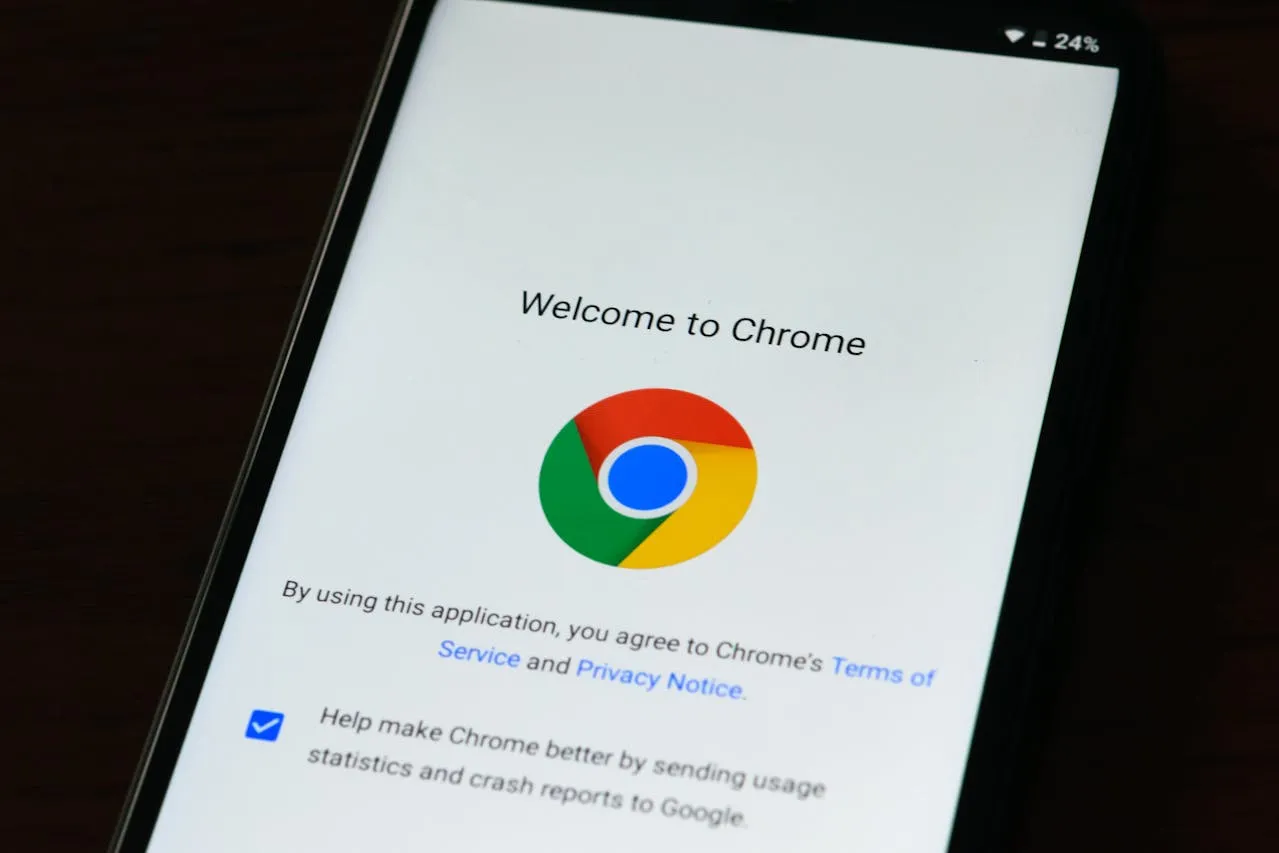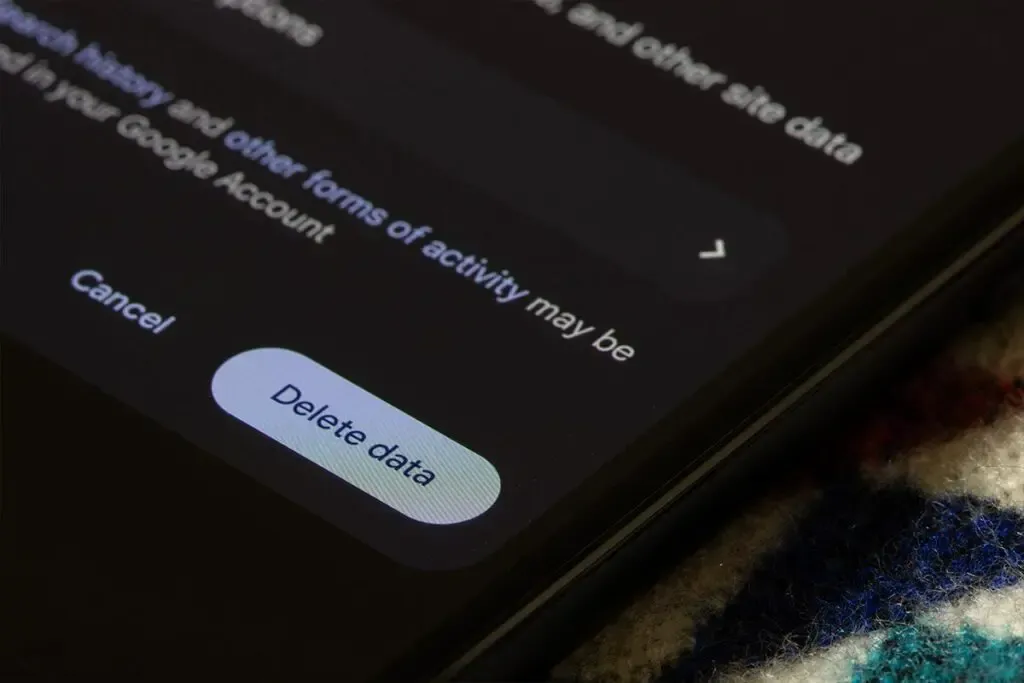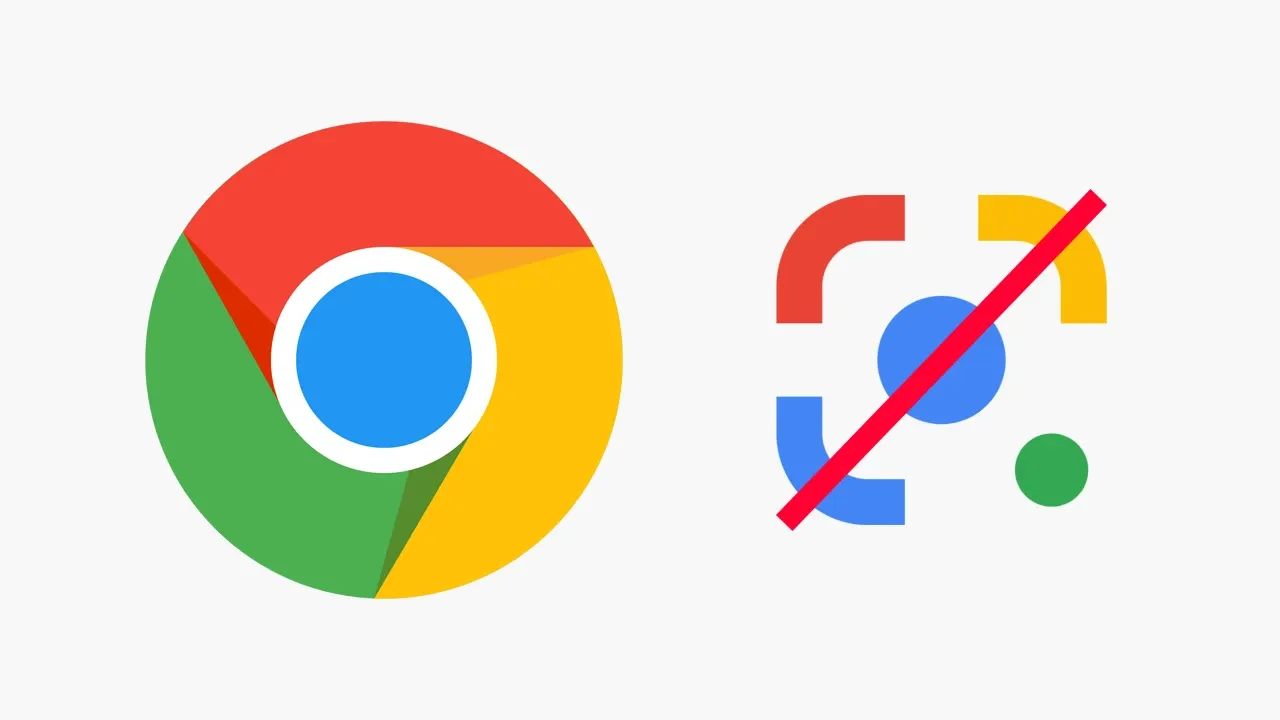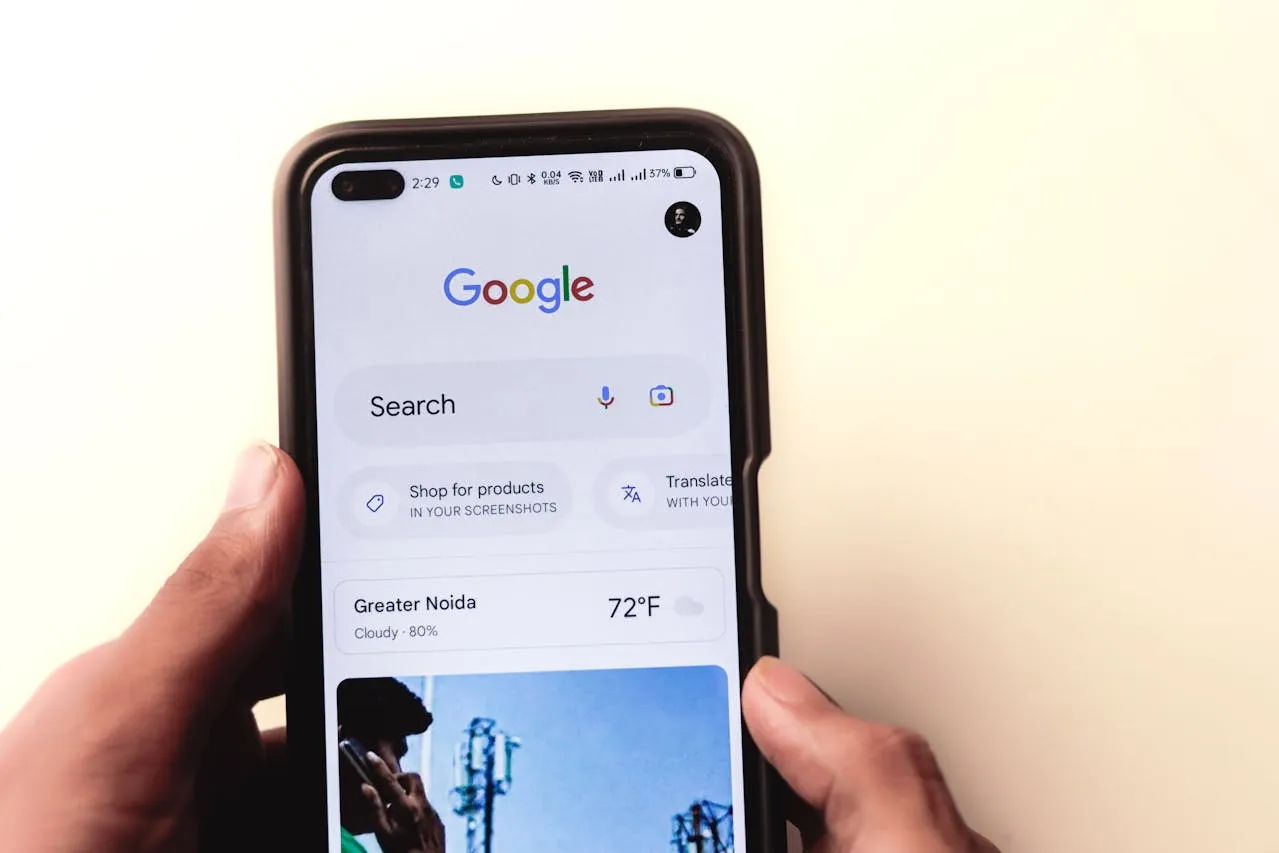Otwieranie pliku HTML w przeglądarce może wydawać się skomplikowane, ale w rzeczywistości jest to prosta czynność, którą można wykonać na kilka sposobów. Najłatwiejszym sposobem jest dwukrotne kliknięcie na plik HTML, co spowoduje jego automatyczne otwarcie w domyślnej przeglądarce. Jeśli chcesz otworzyć plik w konkretnej przeglądarce, wystarczy kliknąć prawym przyciskiem myszy, wybrać „Otwórz za pomocą” i wskazać preferowaną przeglądarkę.
Istnieją również inne metody, takie jak przeciąganie pliku HTML do okna przeglądarki lub używanie opcji „Otwórz” w menu „Plik”. Warto znać te techniki, aby uniknąć problemów z wyświetlaniem zawartości stron internetowych. W tym artykule przedstawimy różne sposoby otwierania plików HTML oraz porady dotyczące rozwiązywania typowych problemów, które mogą się pojawić podczas tej czynności.Najistotniejsze informacje:
- Możesz otworzyć plik HTML, klikając na niego dwukrotnie, co automatycznie uruchomi domyślną przeglądarkę.
- Aby otworzyć plik w konkretnej przeglądarce, użyj opcji „Otwórz za pomocą” po kliknięciu prawym przyciskiem myszy.
- Inne metody obejmują przeciąganie pliku do okna przeglądarki lub korzystanie z opcji „Otwórz” w menu „Plik”.
- Wpisanie pełnej ścieżki do pliku w pasku adresu przeglądarki, zaczynając od `file:///`, również działa.
- W artykule omówione są również typowe problemy z wyświetlaniem plików HTML oraz sposoby ich rozwiązania.
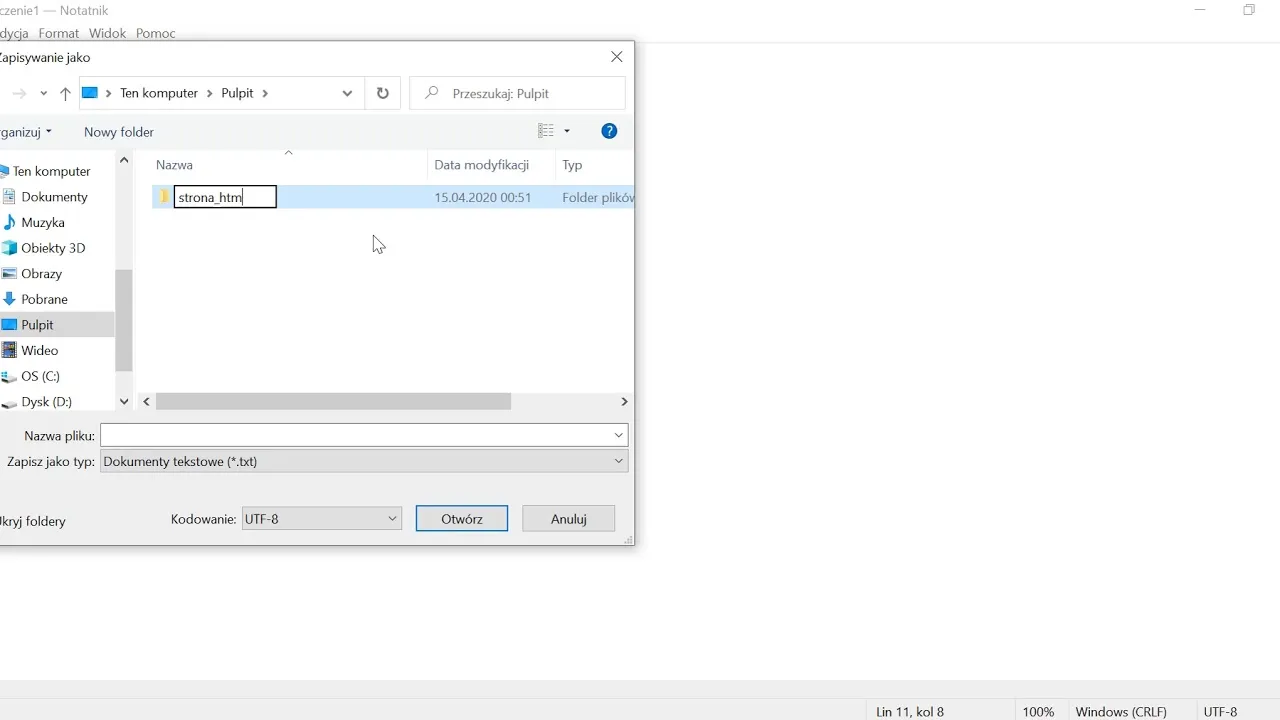
Otwieranie pliku HTML w różnych przeglądarkach internetowych
Umiejętność otwierania plików HTML w różnych przeglądarkach internetowych jest kluczowa dla każdego, kto pracuje z treściami internetowymi. Dzięki kilku prostym metodom możesz łatwo załadować swoje pliki i przeglądać je w preferowanej przeglądarce. W tym artykule przedstawimy różne sposoby otwierania plików HTML w popularnych przeglądarkach, takich jak Google Chrome, Mozilla Firefox i Microsoft Edge.Każda przeglądarka ma swoje unikalne funkcje, które mogą ułatwić otwieranie plików HTML. Zrozumienie tych metod pomoże Ci w efektywnym przeglądaniu zawartości stron internetowych oraz w pracy nad własnymi projektami. Poniżej znajdziesz szczegółowe instrukcje dotyczące otwierania plików HTML w różnych przeglądarkach.
Jak otworzyć plik HTML w Google Chrome bez problemów
Aby otworzyć plik HTML w Google Chrome, istnieje kilka prostych metod. Najłatwiejszym sposobem jest dwukrotne kliknięcie na plik, co spowoduje jego automatyczne otwarcie w przeglądarce. Możesz również otworzyć Chrome i użyć metody przeciągania, aby załadować plik bezpośrednio do okna przeglądarki. Inną opcją jest skorzystanie z menu „Plik” i wybranie opcji „Otwórz”.
Oto szczegółowy przewodnik, jak otworzyć plik HTML w Google Chrome:
- Otwórz Google Chrome.
- Przeciągnij plik HTML do okna przeglądarki.
- Alternatywnie, kliknij prawym przyciskiem myszy na plik HTML i wybierz „Otwórz za pomocą”, a następnie wybierz Google Chrome.
- Możesz także kliknąć na „Plik” w górnym menu, a następnie wybrać „Otwórz” i zlokalizować plik HTML.
Instrukcje otwierania pliku HTML w Mozilla Firefox
W Mozilla Firefox otwieranie plików HTML jest równie proste. Możesz to zrobić na kilka sposobów, co sprawia, że jest to wygodna opcja dla użytkowników. Podobnie jak w Chrome, wystarczy dwukrotnie kliknąć plik, aby otworzyć go w Firefox. Możesz także użyć metody przeciągania lub menu „Plik” dla większej elastyczności.
Aby otworzyć plik HTML w Mozilla Firefox, wykonaj następujące kroki:
- Uruchom Mozilla Firefox.
- Przeciągnij plik HTML do okna przeglądarki.
- Możesz również kliknąć prawym przyciskiem myszy na plik HTML i wybrać „Otwórz za pomocą”, a następnie wskazać Firefox.
- Alternatywnie, kliknij na „Plik” w menu, wybierz „Otwórz plik” i zlokalizuj swój plik HTML.
Przykładowe pliki HTML, które można otworzyć w Firefox, to index.html lub portfolio.html, które mogą zawierać różne elementy wizualne i interaktywne.
Metody otwierania plików HTML w Microsoft Edge
Otwieranie plików HTML w Microsoft Edge jest proste i można to zrobić na kilka sposobów. Najpopularniejszą metodą jest dwukrotne kliknięcie na plik, co spowoduje jego automatyczne otwarcie w przeglądarce. Możesz także użyć metody przeciągania, aby załadować plik bezpośrednio do okna Edge. Dodatkowo, możesz skorzystać z menu „Plik” w przeglądarce, aby otworzyć plik HTML bezpośrednio z dysku.
Aby otworzyć plik HTML w Microsoft Edge, wykonaj poniższe kroki:
- Uruchom Microsoft Edge.
- Przeciągnij plik HTML do okna przeglądarki.
- Kliknij prawym przyciskiem myszy na plik HTML i wybierz „Otwórz za pomocą”, a następnie wskaż Microsoft Edge.
- Możesz również kliknąć na „Plik” w górnym menu, wybrać „Otwórz” i zlokalizować swój plik HTML.
| Metoda | Opis |
| Dwukrotne kliknięcie | Automatyczne otwarcie pliku w domyślnej przeglądarce, w tym Edge. |
| Przeciąganie | Przeciągnij plik HTML do okna przeglądarki, aby go otworzyć. |
| Menu „Plik” | Wybierz „Otwórz” w menu, aby załadować plik bezpośrednio z dysku. |
Najczęstsze błędy przy otwieraniu plików HTML i ich naprawa
Podczas otwierania plików HTML w przeglądarkach internetowych mogą wystąpić różne błędy, które mogą utrudnić prawidłowe wyświetlanie zawartości. Często spotykane problemy obejmują brakujące zasoby, takie jak obrazy czy skrypty, oraz niepoprawne ścieżki do plików, które mogą prowadzić do błędów 404. Zrozumienie tych problemów i ich rozwiązań jest kluczowe, aby móc efektywnie korzystać z plików HTML.
Poniżej przedstawiamy kilka typowych błędów oraz sposoby ich naprawy:
- Błąd 404 - Nie znaleziono pliku: Upewnij się, że ścieżka do pliku jest poprawna. Sprawdź, czy plik HTML znajduje się w odpowiednim folderze.
- Brakujące obrazy: Jeśli obrazy nie ładują się, sprawdź, czy ścieżki do nich są poprawne. Upewnij się, że pliki graficzne są w tym samym folderze co plik HTML lub dostosuj ścieżki do ich lokalizacji.
- Problemy z CSS: Jeśli style nie są stosowane, sprawdź, czy link do pliku CSS jest poprawny i czy plik CSS jest dostępny w odpowiedniej lokalizacji.
- JavaScript nie działa: Upewnij się, że skrypty JavaScript są poprawnie załadowane i nie zawierają błędów syntaktycznych.
Jak poprawić wyświetlanie plików HTML w przeglądarkach
Aby zapewnić optymalne wyświetlanie plików HTML w przeglądarkach, warto zastosować kilka technik optymalizacji. Użycie odpowiednich stylów CSS oraz skryptów JavaScript może znacznie poprawić wygląd i funkcjonalność strony. Dodatkowo, dobrze jest testować wyświetlanie plików na różnych przeglądarkach, aby upewnić się, że wszystko działa zgodnie z oczekiwaniami.
Oto kilka praktycznych wskazówek, jak poprawić wyświetlanie plików HTML:
- Używaj zewnętrznych plików CSS i JavaScript, aby ułatwić zarządzanie kodem i poprawić jego czytelność.
- Testuj stronę w różnych przeglądarkach, takich jak Google Chrome, Mozilla Firefox i Microsoft Edge, aby upewnić się, że wyświetlanie jest spójne.
- Używaj narzędzi do debugowania, takich jak konsola dewelopera w przeglądarkach, aby identyfikować i naprawiać błędy.
Jak wykorzystać pliki HTML do tworzenia interaktywnych stron
Oprócz podstawowego otwierania plików HTML w przeglądarkach, warto zrozumieć, jak można je wykorzystać do tworzenia interaktywnych stron internetowych. Wykorzystując HTML w połączeniu z CSS i JavaScript, możesz tworzyć dynamiczne elementy, takie jak animacje, formularze oraz interaktywne mapy. Umożliwia to nie tylko lepsze angażowanie użytkowników, ale także poprawia doświadczenia związane z przeglądaniem stron.
Przykładowo, możesz dodać skrypty JavaScript do swojego pliku HTML, aby reagować na działania użytkowników, takie jak kliknięcia przycisków czy wprowadzanie danych w formularzach. Wykorzystanie bibliotek, takich jak jQuery, może znacznie uprościć te procesy. Dodatkowo, stosując CSS do stylizacji, możesz uczynić swoje strony bardziej atrakcyjnymi wizualnie, co przyciągnie więcej odwiedzających. Warto zainwestować czas w naukę tych technologii, aby w pełni wykorzystać potencjał plików HTML.